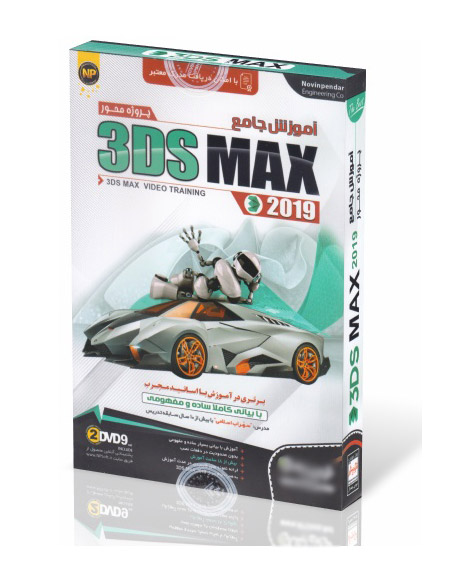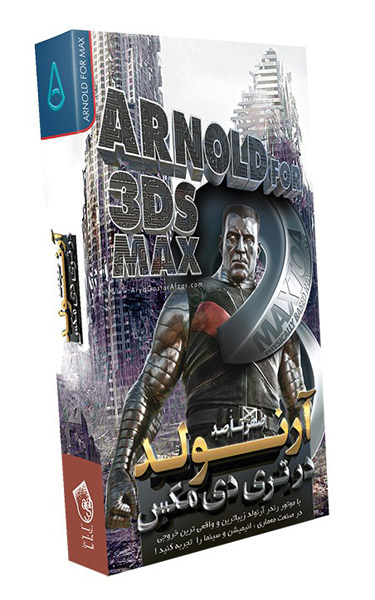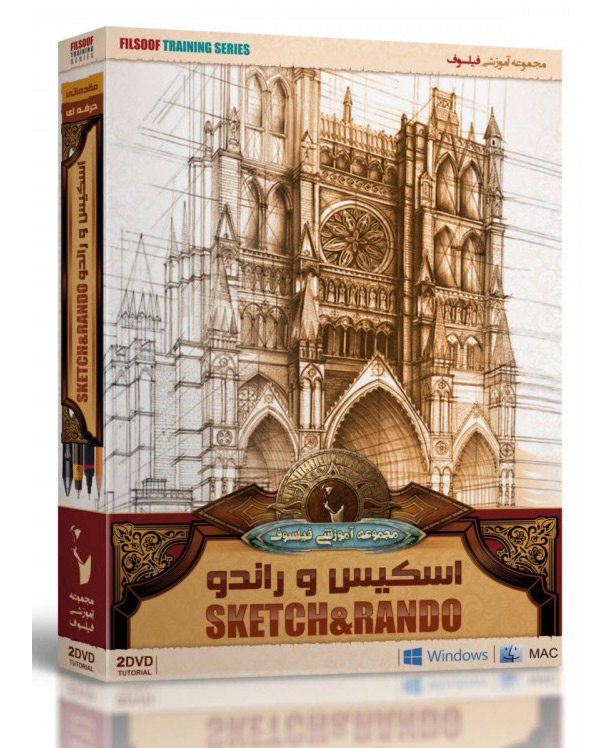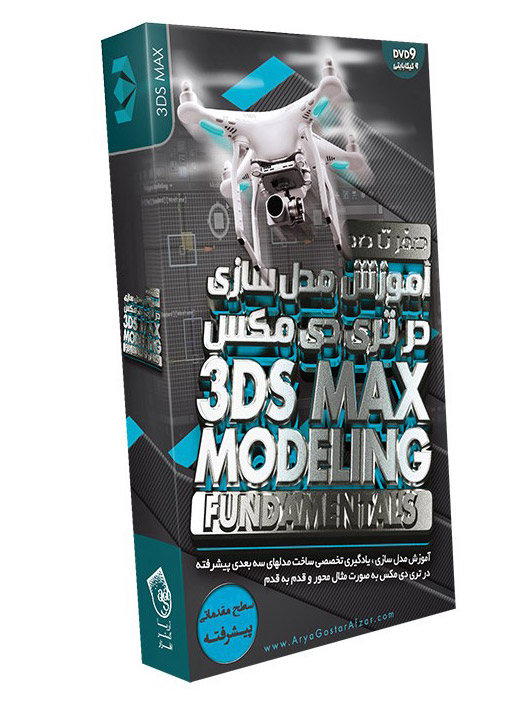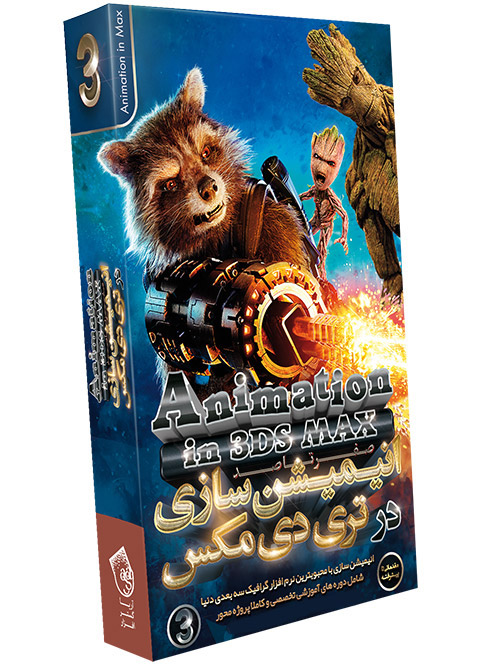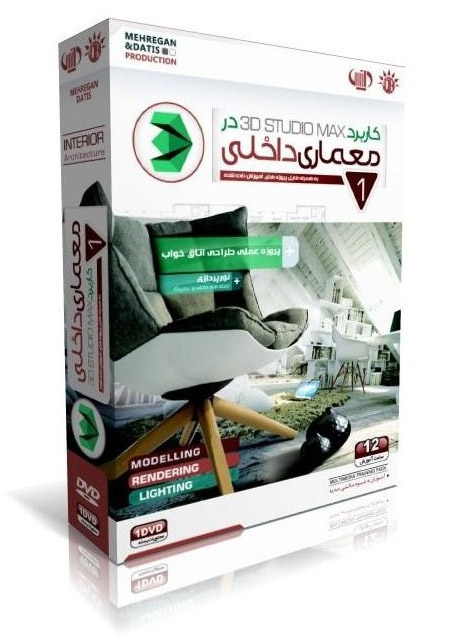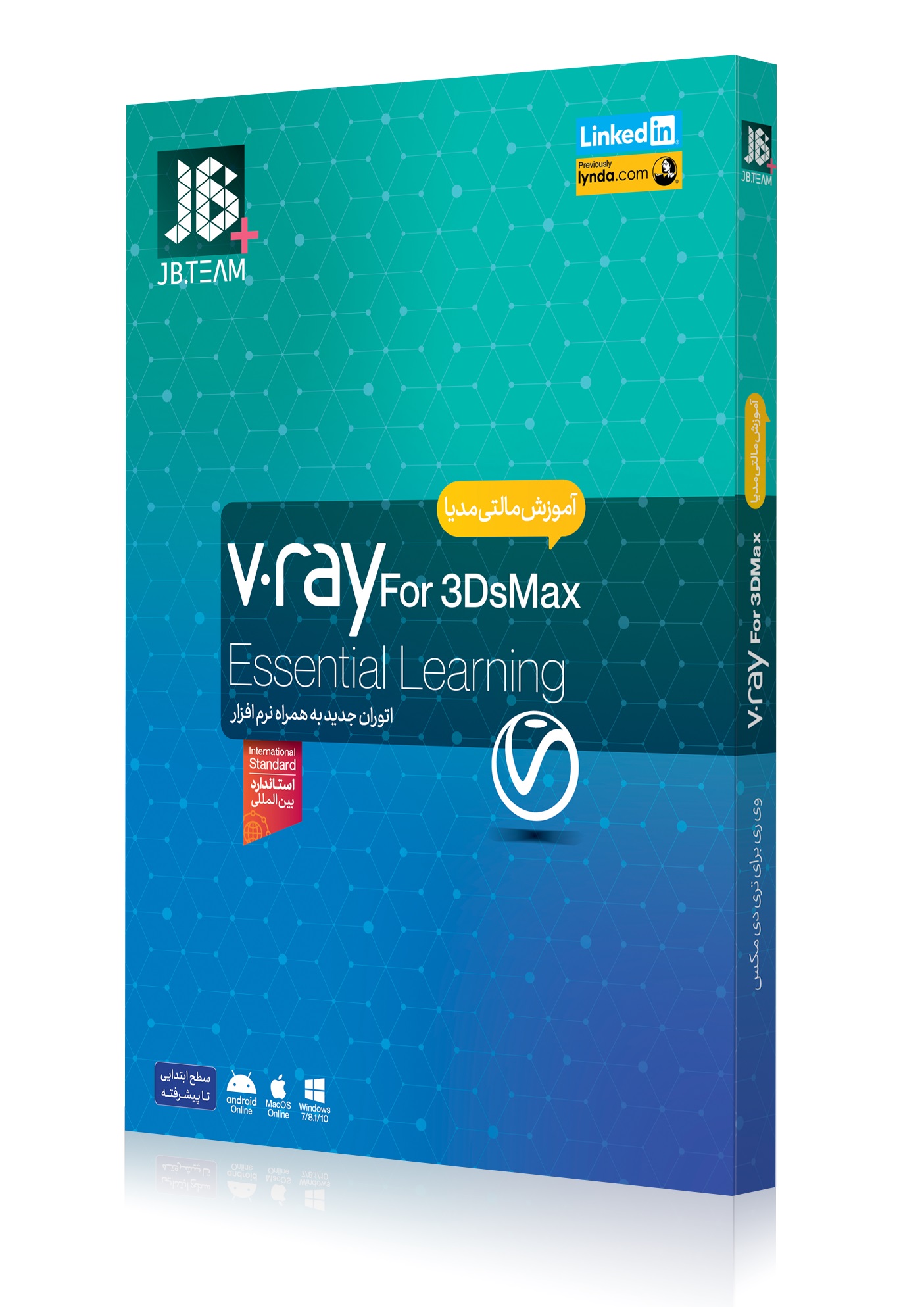۴ نکته ساده برای بهبود کیفیت رندرهای معماری که باید بدانید!

در پایین صفحه لیست کوچکی از مواردی که در تجسم معماری صحنه (یا هر موضوع دیگری که به رندرگیری عکس واقع گرایانه مربوط است) از اهمیت بالایی برخوردار است آورده شده. جالب است که بسیاری از افراد این کار ها را انجام نمی دهند!
۱- از لبه های شیب دار استفاده کنید، مخصوصاً در تصاویر نزدیک.
در زندگی واقعی تقریبا در تمام محیط لبه هایی با “شیب تند” وجود دارد. به اشیاء اطراف خود نگاهی بیندازید تا متوجه شوید که بعضی لبه ها کمابیش گرد هستند. اگرچه در پرونده های اتوکد که توسط معماران درست شده، هرگز این موضوع را نخواهید دید، اما هنگام ساختن مدل ۳ بعدی آن را در خاطر داشته باشید و در پروژه های خود از آن استفاده کنید. در زیر چند تصویر وجود دارد که آنچه را که می خواهم بگویم بهتر نشان می دهد.
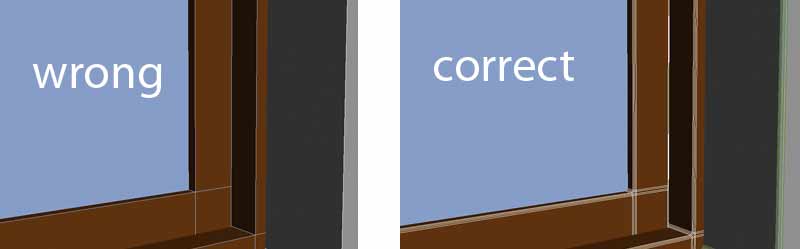
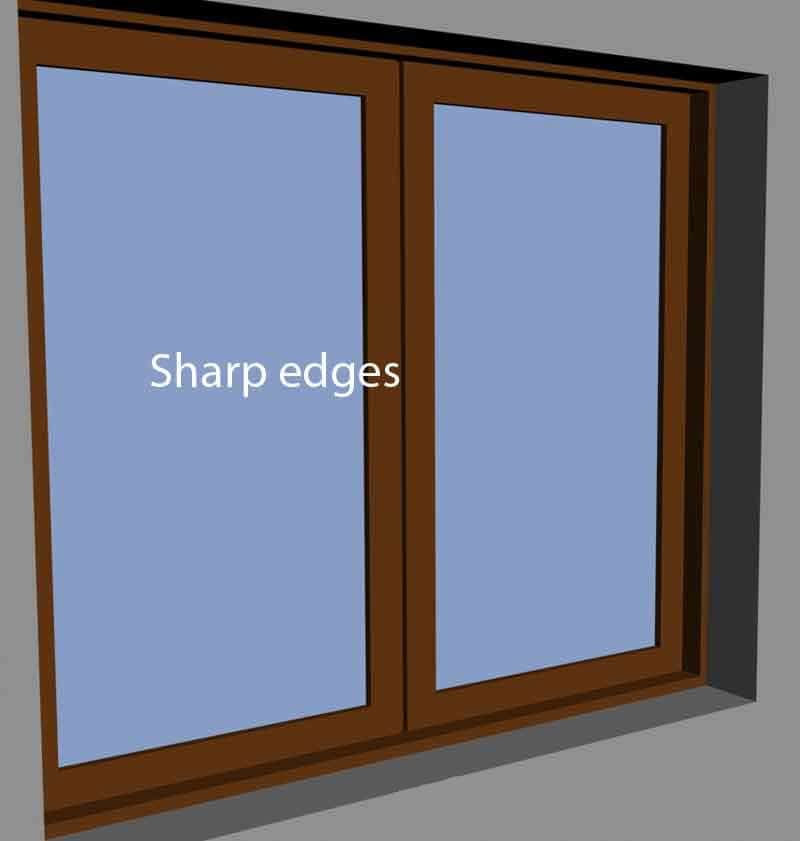
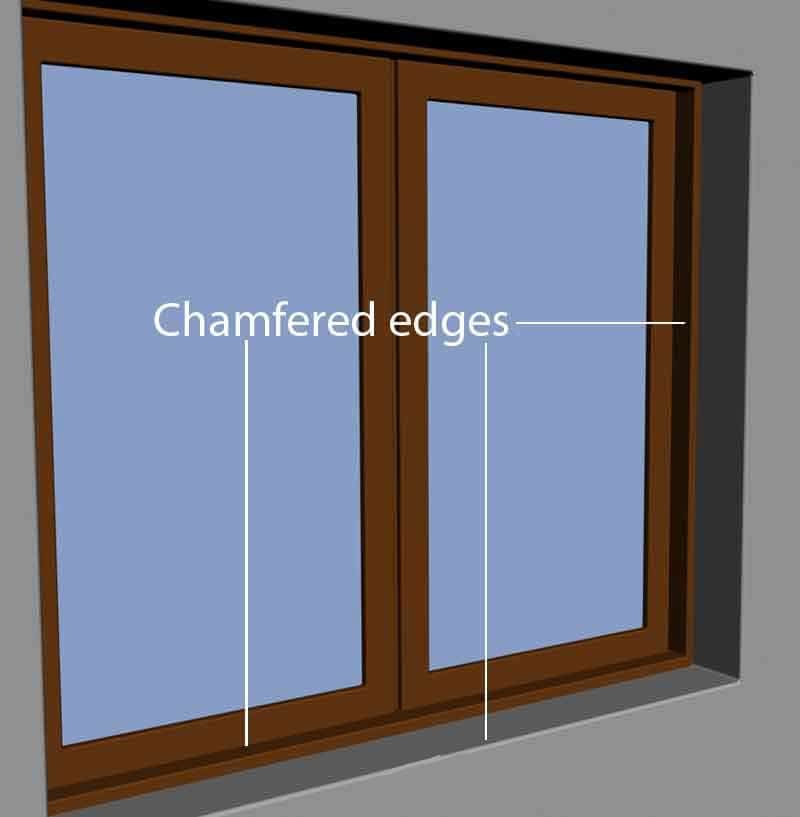
لبه های شیب دار نه تنها باعث می شود که مدل های ۳D شما واقعی تر به نظر برسند، بلکه ممکن است قسمت هایی از تصویر را برجسته تر کند تا عمق بیشتری به رندرتان بدهد.
۲- از رنگ های ۱۰۰٪ سیاه یا ۱۰۰٪ سفید استفاده نکنید.
معماری رو قورت بده! بدون کلاس، سرعت 2 برابر، ماندگاری 3 برابر، پولسازی با طراحی داخلی، نما، انیمیشن ... دانلود:
پک تریدی مکس پک اسکچاپ پک اتوکد پک لومیون (انیمیشن معماری) پک نورپردازی و متریال Vray پک پست پروداکشن و شیت بندی
توضیح این مورد بسیار ساده است. برای نمایش “حجم” یک شیء باید مناطق برجسته، مناطق سایه دار و هایلایت ها را نشان دهید. این یکی از اولین مواردی است که در مدرسه هنر یاد می گیرید. اگر موادی که برای یک مدل ۳D در نظر گرفته شده دارای ۱۰۰٪ رنگ سیاه باشد، تفاوت قابل توجهی بین رنگ های میانی و مناطق سایه دار وجود نخواهد داشت و باعث می شود مدل شما صاف و بدون حجم به نظر برسد. همین موضوع در مورد اشیا ۱۰۰٪ سفید نیز صدق می کند، فقط این بار بین مناطق نوری و میانی تفاوت خاصی وجود نخواهد داشت.
۳- پارامتر تاری از ۱ تا ۰٫۱
پارامتر تاری در ابزار bitmap و در قسمت “coordinates” به طور پیش فرض بر روی ۱ تنظیم شده است. این باعث می شود که بافت ها مبهم به نظر برسند، به خصوص اگر از یک زاویه به تصویر نگاه شود. با تنظیم این پارامتر به ۰٫۱ ، بافت را واضح تر و در نتیجه واقعی تر جلوه می دهید (البته این کار باعث افزایش زمان رندرگیریتان می شود)
۴- همیشه از سایه ها استفاده کنید.
اگر در حال انجام یک رندرگیری ظاهری هستید، بسته به این که چه موقعی از روز را شبیه سازی می کنید، باید وضوح سایه را کنترل کنید. صبح سایه بسیار نرم است و تا نیمه روز به مرور واضح و واضح تر می شود. بعد از آن تا فرا رسیدن شب دوباره نرم می شود. برای رندرهای معماری نوع سایه ها را raytraced shadow انتخاب کنید (گزینه زیر انتخاب موتور رندر).
حتی در اواسط روز سایه ۱۰۰٪ سیاه نیست نیست اگرچه هنوز باید از سایه منطقه ای استفاده کنید، برای این کار فقط باید اندازه آن را تنظیم کنید تا نرم تر شود. عکس زیر از اواسط روز گرفته شده است؛ نگاهی به آن بیندازید تا ببینید سایه روشن و نرم چیست.
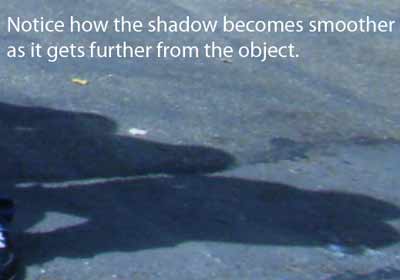
در مورد سایه نورهای مصنوعی (مانند چراغ) هم قضیه بر همین منوال است. برخی از وسایل سایه ظریفی را به نمایش می گذارند( مانند شمع)، در حالی که برخی دیگر (مانند نورافکن) سایه های واضح تری تولید می کنند، اما باز هم باید همیشه از سایه های منطقه استفاده کنید و پارامترها را بر این اساس تنظیم کنید.
۵- استفاده از این سایت
از این سایت استفاده کنید. وقتی که رندر نهایی تان را در نرم افزار تری دی مکس تولید کردید پیشنهاد می کنیم آن را در این سایت بارگزاری کنید و گزینه ۱ TAP Enhance سمت چپ را کلیک کنید تا تصاویرتان واضح و رنگ ها طبیعی تر شوند.
۶- این ۳ ترفند اضافی مهم هستند
- ۱۰ تکنیک مفید و مختصر برای نورپردازی و رندرگیری در تریدی مکس
- آموزش گام به گام نورپردازی نمای بیرونی یک ساختمان ویلایی (پلاگین Vray)
- ۵۰ ترفند بسیار کاربردی نرم افزار تری دی مکس (۱۲ سال تجربه)
امیدوارم این نکات برای کارتان مفید باشند؛ در صورت تمایل می توانید در قسمت نظرات نکات جدید خود را اضافه کنید.